
A Twitch explodiu nos últimos tempos. E longe de ser só para a galera gamer, virou um verdadeiro palco para streamers de todos os tipos. É tanto conteúdo que não acaba mais, e em lives que duram horas, momentos geniais e hilários são super comuns.
E por falar nisso, muitos clipes da Twitch que viralizam nas redes, atraindo um monte de gente nova para os canais dos streamers mais bombados. Às vezes, a pessoa conhece o meme, mas nem faz ideia de onde surgiu. E é nessas horas que os toques de celular mais originais podem nascer.
Mas e aí, como transformar um clipe da Twitch em MP3? Relaxa, que vamos te mostrar o passo a passo.
Neste artigo
As vantagens de ter toques de celular com clipes da Twitch em MP3

Como já comentamos, quando acontece aquela reação hilária – tipo, alguém vacilou feio num game online bem na hora decisiva, ou o pet do streamer aprontou alguma e bagunçou a gameplay – a gente morre de vontade de compartilhar com todo mundo. Ou, quem sabe, rever depois pra rachar o bico de rir.
E aí, convertendo esses clipes pra MP3, você garante um áudio super original pra tirar sarro dos amigos, animar a galera, ou um toque de celular pra lá de divertido que já te deixa no maior astral. Convenhamos, toque de celular padrão ou aqueles velhos conhecidos já cansaram, então inovar é a melhor pedida, né?
E não é só pra dar risada sozinho, você pode fazer a galera gargalhar e até descontrair o ambiente em qualquer situação, puxando assunto. No final das contas, é uma zoeira leve que todo mundo curte junto.
Passo a passo fácil para gravar clipes da Twitch com Filmora
O jeito mais prático de criar clipes personalizados é direto da sua live favorita da Twitch. Existem várias ferramentas pra te dar uma mãozinha nessa, mas o Wondershare Filmora se destaca como a opção mais intuitiva e completa, com um preço acessível e versão de teste gratuita.
Com ele, você grava a tela, captura o áudio que interessa, edita do seu jeito e transforma tudo em MP3 pra usar no celular.
Vê só como gravar clipes da Twitch no PC:
Passo 1: Abra a live que você mais gosta.
Passo 2: Baixe e abra o Filmora.
Passo 3: No menu lateral esquerdo, clique em Caixa de Ferramentas e depois em Gravador de Tela.
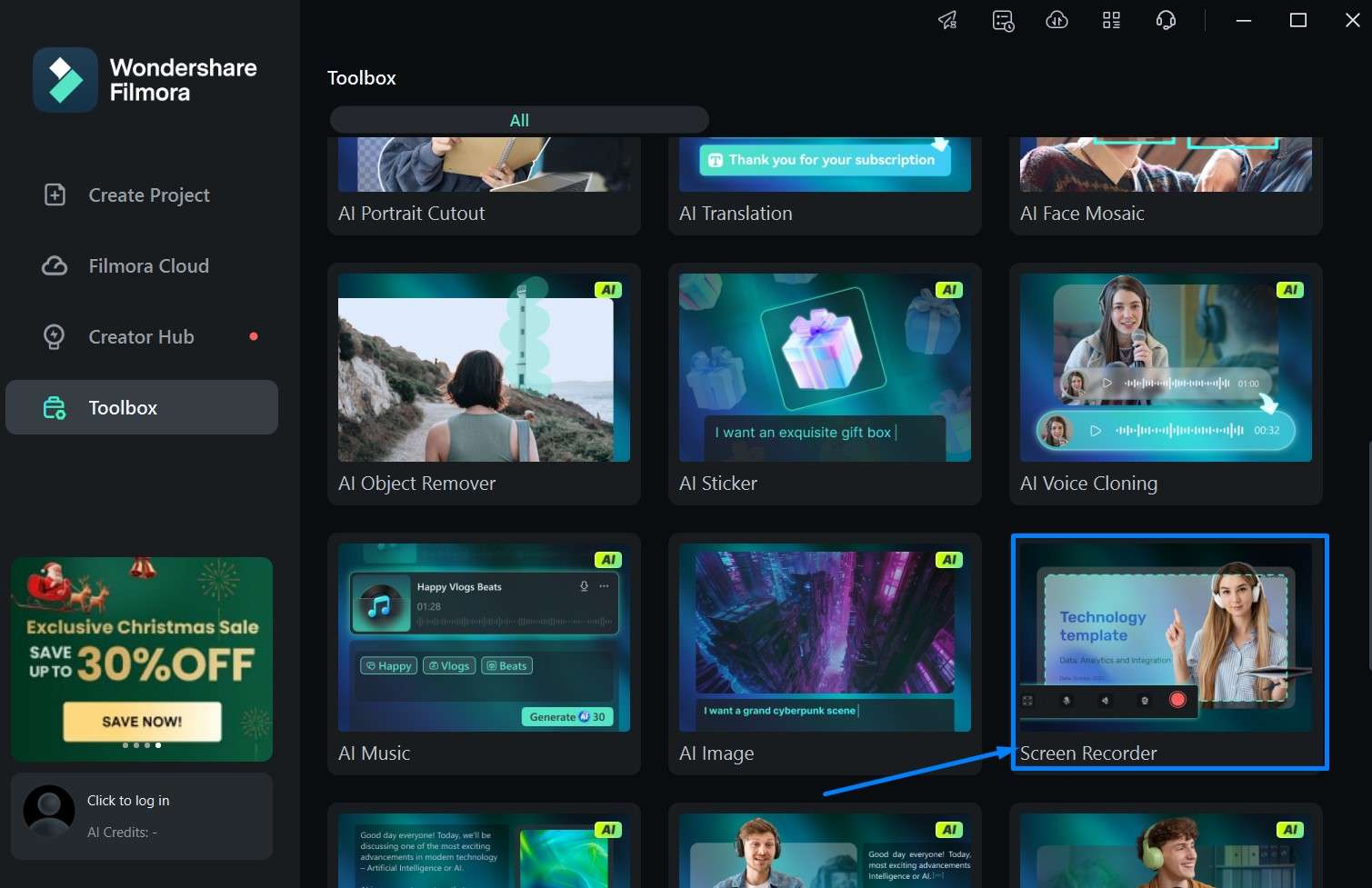
Passo 4: Escolha a resolução da tela. Pode ser Tela Cheia, Personalizado ou Janela Alvo. Selecione "Personalizado" ou "Janela Alvo" e direcione o foco para a janela da Twitch.

Passo 5: Escolha se quer gravar com Microfone desligado, Áudio do sistema desligado ou Câmera desligada. Para gravar só o áudio, clique em Câmera desligada.

Passo 6: Abra as Configurações e ajuste as outras opções ao seu gosto.

Passo 7: Clique em Gravar (o botão vermelho) e depois em Parar quando tudo estiver ok.
Agora que você já tem o áudio do seu streamer favorito, bora aprender como editar e converter clipes da Twitch pra MP3.
Como dar um polimento no áudio dos clipes da Twitch
O Filmora tem vários recursos úteis pra edição de áudio, desde os básicos pra cortar o áudio até equalizador com efeitos incríveis, tipo Baixo Reduzido ou Blues. É tudo bem fácil de usar e funciona super bem para diversos projetos.
Mas, se você já gravou a parte da live que queria, talvez nem precise mexer em muita coisa. O importante é garantir que o áudio fique limpo. Às vezes o streamer grita tanto que o microfone estoura, ou rola um barulho de fundo que atrapalha tudo.
Pra eliminar esses ruídos, use a ferramenta de redução de ruído.
Passo 1: Abra o Wondershare Filmora e crie um projeto novo.
Passo 2: Arraste o áudio pra linha do tempo.
Passo 3: Nas configurações de Áudio do lado direito, procure a função Reduzir Ruído e clique pra ativar.
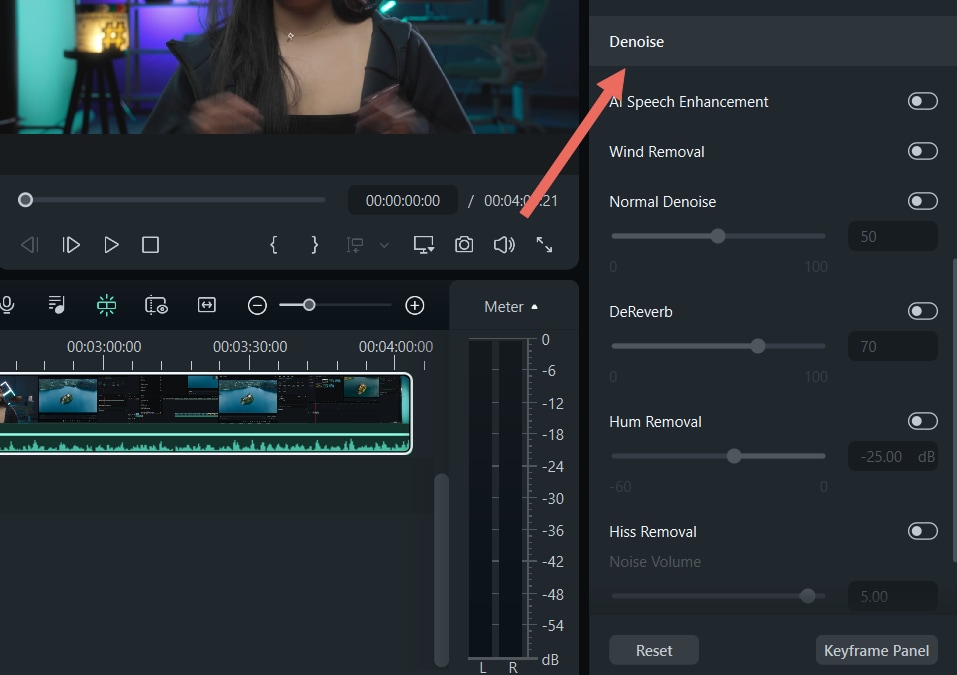
Passo 4: Explore as opções, como Aprimorador de voz com IA, Remoção de Vento, Redução de RuídoNormal, Reversão, Remoção de Hum e Remoção de Silvos.
Passo 5: Se der alguma zebra ou quiser voltar às configurações originais, clique no ícone de Atualizar do lado de Reduzir Ruído ou no botão Redefinir embaixo.
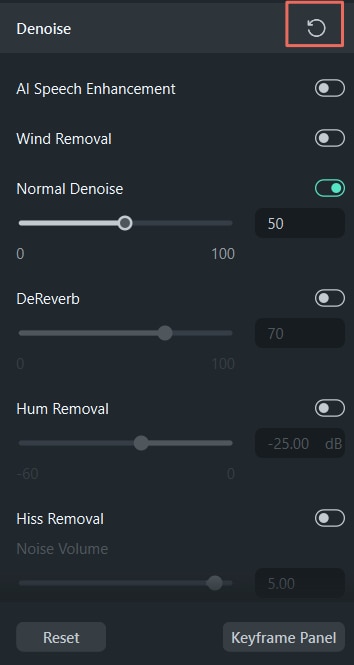
Fique sossegado, você não precisa fazer backup do áudio antes – pode testar as configurações sem medo, e enquanto não salvar e exportar, você sempre volta para a versão original.
No final, você vai ter um áudio cristalino, pronto pra virar MP3. Falta só mais um passo, mas é super fácil, rapidinho você finaliza.
Exporte em MP3 e mande pro celular
Com tudo pronto, dá uma última conferida no áudio pra ver se tá tudo ok. Veja se o tamanho está bom – pra um áudio engraçado, uns 5–10 segundos já bastam, mas pra toque de celular, uns 30–60 segundos são ideais, porque loops muito curtos ficam repetitivos rápido.
Pensa se você quer dar um último toque ou juntar mais uns segundos de outra parte da live, tipo um top memes.
Se gostou do resultado e o áudio ficou tinindo com a redução de ruído, pode ir pro último passo: exportar como MP3. Mas se preferir, dá pra converter o clipe da Twitch pra MP4 também, no Filmora.
Segue o passo a passo:
Passo 1: Com o clipe pronto na linha do tempo, vá no canto superior direito e clique em Exportar.

Passo 2: Escolha o nome do arquivo, onde salvar, formato, resolução e outras opções. Em Formato, selecione MP3.

Passo 3: Clique em Exportar pra finalizar.
Em poucos segundos o Filmora exporta o arquivo, e pronto, você tem seu MP3 exclusivo com os momentos mais irados e engraçados da Twitch. É só mandar pro celular e configurar como toque.
E aproveite essa mesma dica pra criar outros áudios incríveis.
Conclusão
A Twitch é sinônimo de zoeira e diversão, porque rola umas interações super autênticas e espontâneas com seus streamers favoritos, que você não encontra em outro lugar. Se você não quer que essa vibe acabe depois da live, e quer algo original, pode cortar os melhores momentos e converter clipes da Twitch pra MP3.
Mostramos aqui como usar uma das ferramentas de edição de vídeo e áudio mais práticas e eficientes que existem, o Wondershare Filmora, pra criar quantos MP3s você quiser. Dá pra lotar o celular de áudios engraçados pra usar de toque, zoar a galera, ou só dar risada junto com quem curte os mesmos games e streamers que você.
E olha que o Filmora faz muito mais, viu? Dá pra fazer suas próprias lives de gameplay, criar vídeos de melhores momentos, ou até montagens românticas pro crush – então, solte a criatividade e divirta-se!





